Win8系统如何定时运行程序?Win8系统虽然已经出来很久了,但是很多功能仍然鲜为人知,比如设定某一时间启动某些程序,这个功能很好用,如果我们需要经常打开一些软件,就可以进行这样的设定,但是Win8系统该如何定时运行程序呢?下面小编就给大家带来Win8系统定时运行程序的方法,一起来看看吧!
方法/步骤:
1、按下键盘上的组全键盘Win+R打开运行窗口,在打开的运行窗口中输入命令Control Schedtasks。

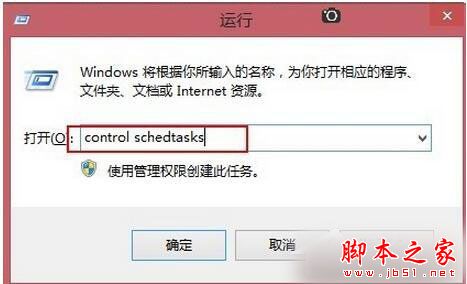
2、输入完成后按回车键执行命令会打开如下窗口。
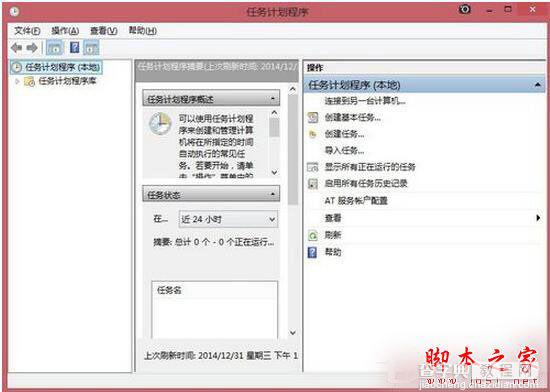
3、选择“操作”——“创建基本任务”。
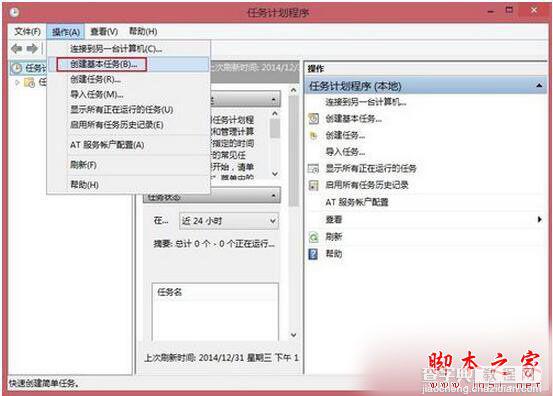
4、单击创建基本任务后会打开如下对话框,在名称栏中输入计划名称,如启动QQ。
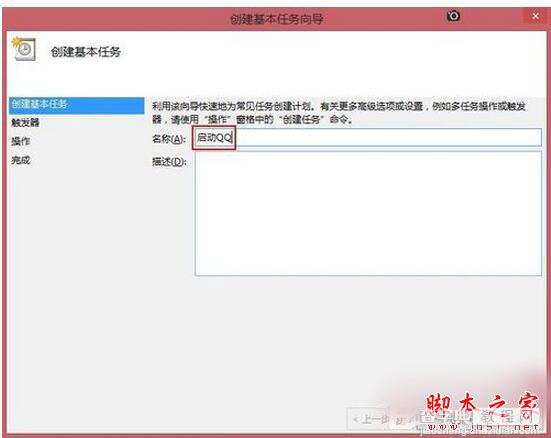
5、按照下图步骤进行操作。
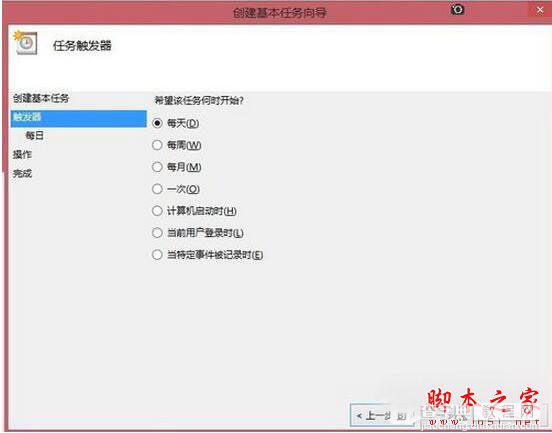
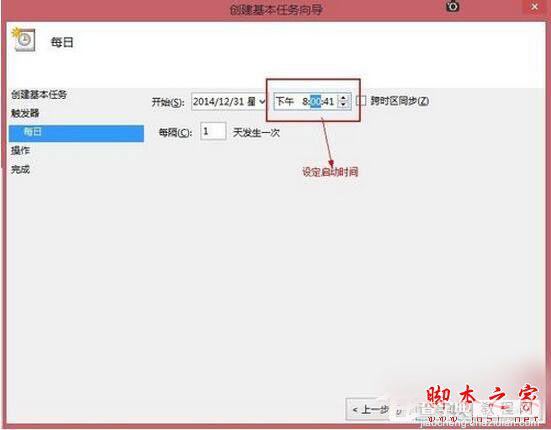
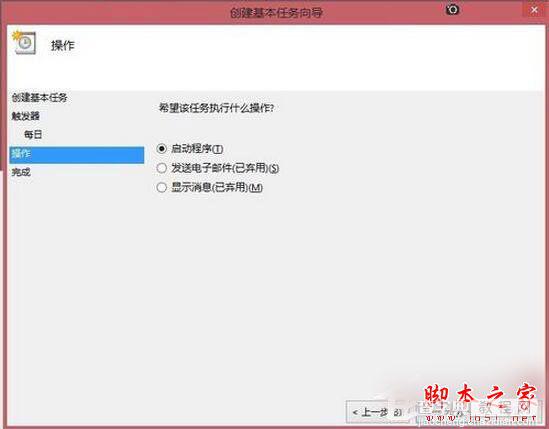
6、在操作到下图步骤时,选择浏览,找到想要启动软件的安装目录,比如QQ的启动以程序目录在:C:Program Files (x86)TencentQQQQProtectBin。
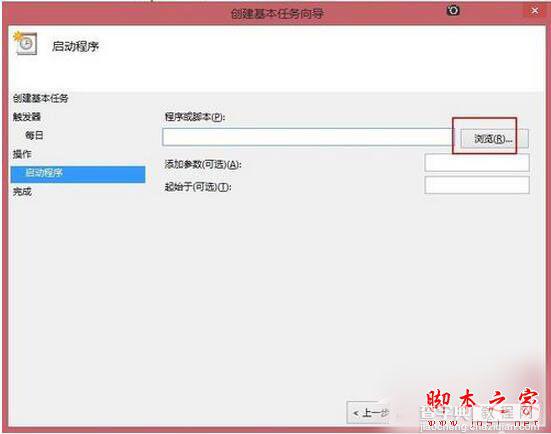
7、找到软件启动目录项后单击下一步即可完成设置。这样以后每天QQ软件就会定时在你设定的时间运行了。
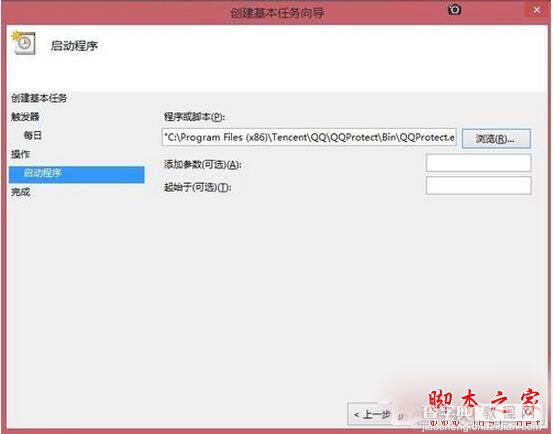
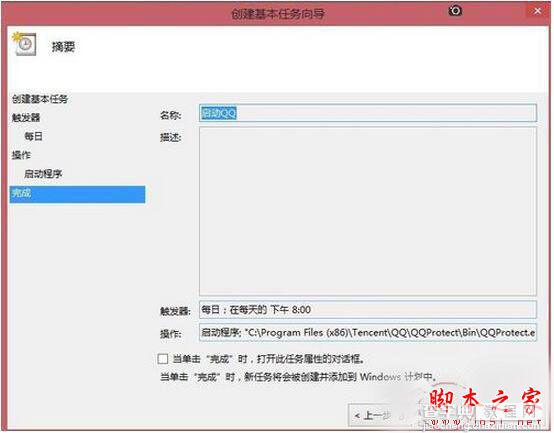
方法很简单,只要在命令行输入Control Schedtasks,之后在弹出的窗口进行设置即可,感谢大家的阅读,更多内容请关注查字典教程网。
【Win8系统如何定时运行程序?Win8系统定时运行程序的方法】相关文章:
★ win7系统chkdsk工具怎么打开?win7系统chkdsk工具打开方法
★ Win10系统如何清理猎豹浏览器缓存?Windows10清理猎豹浏览器缓存的两种方法
★ Win8如何安装无数字签名驱动?Win8安装无数字签名驱动教程
★ Win10系统如何调整窗口大小 Windows10系统下使用键盘快捷键调整窗口大小的图文教程
★ win10系统出现win32kfull错误蓝屏怎么办?win10系统出现win32kfull错误蓝屏的解决方法
★ Win10如何备份和还原驱动程序 Win10自带DISM部署工具备份和还原驱动的方法
★ win10如何取消隐藏文件?win10取消隐藏文件夹的方法
